Per iniziare, devi andare alle impostazioni di rete sul tuo telefono. La funzione può chiamarsi in modo diverso a seconda del telefono Android che stai utilizzando: rete e Internet su Android 10, Connessioni su telefoni Galaxy, ecc., Ma è comunque dove selezioni la tua rete Wi-Fi. All’interno, cerca una scheda che dice hotspot o tethering.
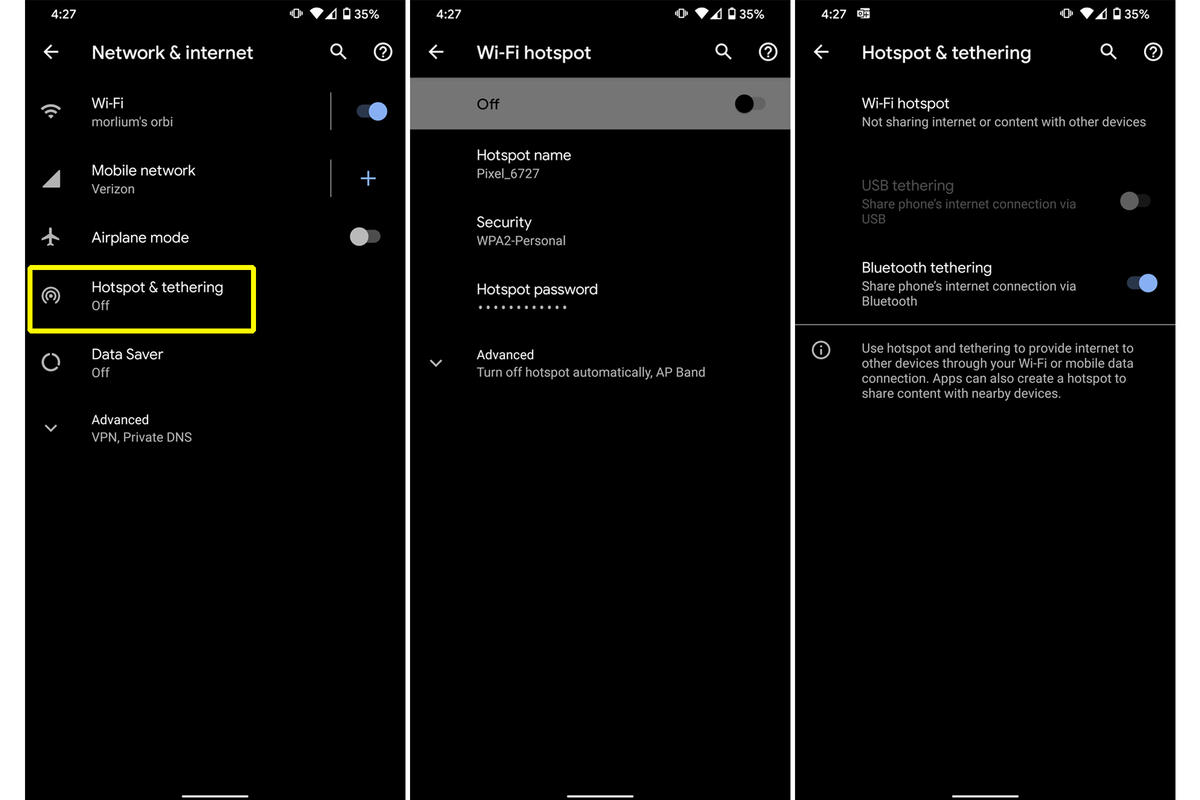
Sono disponibili tre opzioni: hotspot mobile, tethering Bluetooth e tethering USB. Ecco come funziona ciascuno di essi:
Mobile/Wi-Fi hotspot
Questo è il metodo che probabilmente utilizzerai di più. Non appena si attiva/disattiva l’interruttore, il telefono inizierà ad inviare la propria rete WLAN che altri dispositivi possono trovare nel proprio elenco di reti. Per impostazione predefinita, verrà assegnata una password casuale, ma sia quella che il nome possono essere modificati. Per connetterti, scegli semplicemente il nome corretto sull’altro dispositivo, digita la password e verrai connesso a Internet.
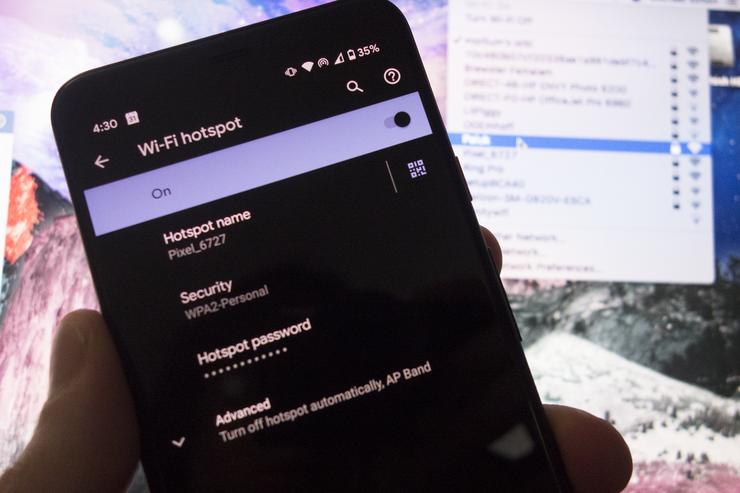
Bluetooth tethering
Quando configuri un hotspot mobile, chiunque è in grado di passare alla rete del tuo telefono se conosce la tua password. Innanzitutto dovrai associare il telefono al dispositivo con cui desideri condividere la connessione andando alle impostazioni Bluetooth, tocca Associa nuovo dispositivo e seleziona il dispositivo che desideri associare.
Quindi torna alle impostazioni di rete del telefono e attiva la levetta di tethering Bluetooth. Successivamente, dovrai andare sul tuo laptop e selezionare Bluetooth PAN come connessione di rete e collegarti al tuo telefono Android. Ciò avvierà il tethering e potrai utilizzare i dati mobili del tuo telefono sul tuo laptop. Nota: questo metodo è significativamente più lento di un hotspot, ma consumerà meno batteria.

USB tethering
Questa opzione appare disattivata a meno che non si disponga di un cavo USB-C che collega il telefono al laptop. Una volta collegato e acceso, dovrebbe essere automatico, con il computer che riconosce immediatamente la nuova rete e si connette ad essa.
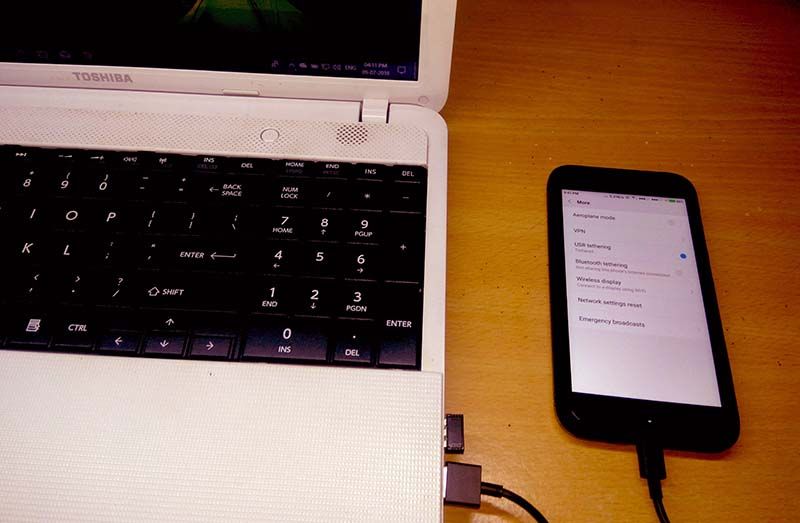
Ovviamente, qualsiasi modalità tu scelga, utilizzerà i dati mobili del tuo profilo, quindi se hai un piano limitato, fai attenzione a non superarlo. I siti Web e le e-mail andranno bene, ma lo streaming di video potrebbe essere un problema, soprattutto quando i piani 5G diventano più comuni. Quindi tieni d’occhio il tuo utilizzo dei dati.
